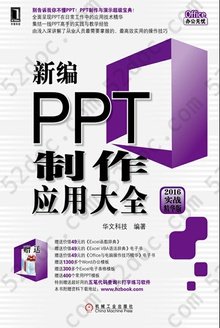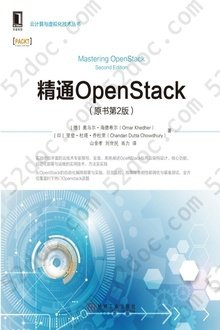注重体验与质量的电子书资源下载网站
分类于: 计算机基础 人工智能 设计 职场办公
简介

Photoshop CC商品照片后期处理专业技法(第2版) 豆 0.0分
资源最后更新于 2020-03-29 04:00:39
作者:创锐设计 主编
出版社:出版社机械工业出版社
出版日期:2017-04
ISBN:9787111564133
文件格式: pdf
标签: 动画 多媒体 计算机与互联网 Photoshop 图形图像
简介· · · · · ·
随着电商时代的来临,网店美工成为一个新兴的职业,而要想成为一名出色的网店美工,就必须熟练掌握专业的商品照片美化技术。张颖编著的这本《PhotoshopCC商品照片后期处理专业技法(第2版)》以商品照片后期处理全流程为主线,以PhotoshopCC为主要软件平台,结合大量典型实例,全面而系统地讲解了商品照片后期处理的必备知识与专业技法。全书共12章,可分为4个部分。第1部分为基础知识篇,主要介绍商品照片的拍摄和筛选技巧及商品照片后期处理相关的软件知识。第2部分为专业技法篇,主要讲解商品照片的快速调修、光影和色彩调整、细节润饰、批量处理等商品照片后期处理的必经流程和必备技法。第3部分为技能提升篇,主要讲解图像抠取、图像合成与特效应用、图形和文字的添加及处理完毕后的终输出等商品照片后期处理的高级技法。第4部分为专题处理篇,针对服饰类、饰品类、鞋包类、美容护肤类等典型商品的照片处理进行专题讲解,通过完整、详细的操作步骤解析,让读者在实践中领会和掌握商品照片处理的流程、要点与技法。本书结构清晰、内容丰富、实例精美,非常适合网店美工、平面设计从业人员阅读,也可供Photoshop初、中级用户学习软件操作技法。创锐设计主编。
目录
前言
如何获取云空间资料
第1章 商品照片处理前的准备工作
1.1 判断商品照片的好与坏
1.1.1 让拍摄的商品图片会说话
1.1.2 好的商品照片具备的要点
1.1.3 商品照片中经常会出现的问题
1.2 让照片更符合网店需要
1.2.1 适合商品后期处理的照片格式
1.2.2 适合于电商运用的照片尺寸
1.2.3 根据页面设置合适的长宽比
1.3 为后期处理留下更多可操作空间
1.3.1 保留较大的照片尺寸
1.3.2 尝试从不同角度拍摄照片
1.3.3 多拍摄几张便于照片的选择
1.3.4 保证照片足够的清晰度
第2章 掌握商品照片处理的软件知识
2.1 掌握并了解常用图像处理软件优缺点
2.2 针对RAW 格式照片调修
2.2.1 Camera Raw 处理照片的工作流程
2.2.2 认识Camera Raw的界面构成
2.2.3 Camera Raw中的工具
2.2.4 了解各选项卡的设置
2.3 快速修图的必备软件
2.3.1 Adobe Lightroom 5的主要特色
2.3.2 了解Adobe Lightroom 5的界面构成
2.3.3 照片处理的常用模块介绍
2.4 专业的照片处理软件—Adobe Photoshop CC
2.4.1 Photoshop照片处理的基本流程
2.4.2 了解Photoshop CC的界面构成
2.4.3 认识Photoshop在商品照片处理中的重要功能
第3章 商品照片的快速调修
3.1 运用Lightroom 快速处理商品照片
3.1.1 使用“快速修改”面板更改商品风格
3.1.2 使用“自动调整色调”功能修复光影瑕疵
3.1.3 使用“预设”面板变换商品色彩
3.2RAW 格式照片快速处理
3.2.1 使用“自动”功能快速让商品曝光更准确
3.2.2 使用“自动”白平衡再现画面真实感
3.2.3 使用白平衡工具快速展现商品自然色彩
3.3 商品照片的自动调整
3.3.1 使用“自动色调”命令还原商品色调
3.3.2 使用“自动颜色”命令纠正偏色的图像
3.3.3 使用“自动对比度”命令让商品更有层次感
3.4 商品照片的二次构图
3.4.1 使用“裁剪工具”获得更理想的构图
3.4.2 使用拉直裁剪让画面中的商品显得更稳定
3.4.3 使用“内容识别比例”命令裁剪商品多余背景
3.4.4 使用“裁剪”命令保留商品主体
第4章 调整明暗重现商品的光影层次
4.1 从直方图观察商品照片的曝光
4.2 平衡商品照片的曝光
4.2.1 提高/降低“曝光”量改变画面明暗
4.2.2 调整“曝光度”修复不理想的商品曝光
4.3 商品照片的明暗调整
4.3.1 调整“亮度/对比度”增强商品层次
4.3.2 使用“曲线”命令快速提高或降低照片亮度
4.3.3 使用“色调曲线”实现更精确的明暗调节
4.3.4 使用“色阶”调整画面的对比
4.3.5 使用“阴影与高光”命令控制阴影与高光部分的明暗对比
4.4 突显商品层次的局部调修
4.4.1 使用“减淡工具”让商品变得更有层次
4.4.2 使用“加深工具”为商品添加晕影
第5章 让色彩展现商品的独特魅力
5.1 影响商品色彩的三属性
5.2 色温、色调与白平衡
5.3 调整商品照片的整体色彩
5.3.1 提高“饱和度”让商品色彩更鲜艳
5.3.2 调整“色温”控制商品的冷暖感
5.3.3 使用“变化”命令为拍摄的商品渲染氛围
5.3.4 设置“照片滤镜”变换商品色调
5.3.5 使用“渐变映射”命令让商品色彩更出众
5.3.6 使用“匹配颜色”让商品颜色更统一
5.4 商品照片的局部润色
5.4.1 使用“色彩平衡”修复偏冷的商品照片
5.4.2 使用“可选颜色”更改商品色彩
5.4.3 使用“色相/饱和度”替换局部颜色
5.4.4 使用“替换颜色”设置更多彩的商品
5.4.5 使用“颜色替换工具”更改商品环境色
5.4.6 使用“海绵工具”增加或减弱商品色彩
第6章 用细节表现精致的商品
6.1 商品照片瑕疵修复
6.1.1 使用“污点修复画笔工具”快速去除镜头污点
6.1.2 使用“修补工具”去除商品上的镜头反光
6.1.3 使用“仿制图章工具”修复污渍让画面更干净
6.2 去除照片中的噪点及杂色
6.2.1 使用“减少杂色”滤镜修复暗光环境下的商品杂色
6.2.2 设置Camera Raw滤镜去除照片中的彩色噪点
6.3 突显商品细节的锐化处理
6.3.1 使用“锐化工具”锐化商品细节
6.3.2 使用“USM锐化”还原清晰商品
6.3.3 使用“防抖”滤镜修复镜头模糊
6.3.4 使用“智能锐化”修复模糊画面
6.3.5 设置“高反差保留”滤镜获得更多细节
6.3.6 精细的“细节”锐化法
6.4 商品照片的虚实结合
6.4.1 使用“模糊工具”对背景进行虚化
6.4.2 使用“光圈模糊”模拟大光圈商品拍摄效果
6.4.3 使用“镜头模糊”为商品照片模拟逼真的镜头模糊效果
6.4.4 使用“高斯模糊”设置更自由的景深效果
第7章 批处理提高效率
7.1 用动作完成商品照片的批量处理
7.1.1 使用预设动作批量添加边框
7.1.2 创建新动作批处理照片
7.2 商品照片的自动批处理应用
7.2.1 快捷批处理完成照片批量更改
7.2.2 应用“批处理”命令调整照片
7.2.3 通过“图像处理器”批量更改照片格式
7.3 运用Camera Raw 批处理照片
7.3.1 批量打开RAW格式照片
7.3.2 应用“同步”功能实现多张照片的同步编辑
7.3.3 存储图像完成RAW格式照片的批量调整
7.4 用Lightroom 快速完成商品照片的批量调整
7.4.1 应用“同步”命令同时调整多张照片
7.4.2 应用“上一张”选定照片的设置
第8章 针对商品对象的专业抠图
8.1 规则形状的商品抠取
8.1.1 使用“矩形选框工具”快速抠取方形图像
8.1.2 使用“椭圆选框工具”快速抠取圆形图像
8.1.3 使用“多边形套索工具”快速抠取多边形图像
8.2 根据色彩选取商品对象
8.2.1 使用“快速选择工具”快速抠取图像
8.2.2 使用“魔棒工具”选择连续多个区域的商品对象
8.2.3 使用“磁性套索工具”抠取轮廓清晰的图像
8.2.4 使用“色彩范围”选取指定颜色的图像
8.3 精细的图像抠取
8.3.1 使用“套索工具”自由地抠出画面主体
8.3.2 使用“钢笔工具”创建精细的图像轮廓
8.3.3 使用通道抠出半透明商品
第9章 商品照片的合成与特效应用
9.1 商品照片的合成
9.1.1 运用图层蒙版为商品替换背景
9.1.2 创建矢量蒙版实现画面的自由切换
9.1.3 使用快速蒙版在照片中添加丰富图案
9.1.4 创建“剪贴蒙版”合成商品广告效果
9.2 商品照片的特效应用
9.2.1 运用“消失点”滤镜制作精美户外广告
9.2.2 运用“风格化”滤镜为照片添加水印
9.2.3 运用“扭曲”滤镜为商品添加奇幻背景
9.2.4 运用“素描”滤镜将商品打造成绘画手稿
9.2.5 运用“纹理”滤镜为商品添加肌理感
第10章 添加元素增加商品表现力
10.1 商品照片中的矢量元素添加
10.1.1 用“矩形工具”绘制方形图案
10.1.2 用“椭圆工具”绘制图案突显商品
10.1.3 用“直线工具”突出商品信息
10.1.4 创建自定形状在商品上添加个性图案
10.2 用文字让商品信息表现更准确
10.2.1 用“横排文字工具”为照片添加横向文字
10.2.2 用“直排文字工具”为照片添加纵向文字
10.2.3 设置文字选区添加渐变的文字效果
10.3 向照片中添加艺术文字
10.3.1 文字与图形的转换
10.3.2 创建文字路径设置艺术效果
10.3.3 栅格化文字让商品中的文字更有表现力
第11章 商品照片的高品质输出
11.1 关于Web图像
11.1.1 了解Web图像
11.1.2 认识Web安全色
11.2 在Photoshop中打印并预览照片
11.2.1 “Photoshop打印设置”对话框
11.2.2 商品照片输出前的颜色校样
11.3 存储并导出照片
11.3.1 存储编辑后的图像
11.3.2 存储为Web专用格式
11.3.3 了解更多的图片存储格式
11.3.4 导出照片
第12章 商品照片专题处理
12.1 服饰类商品照片的处理技巧
12.1.1 服饰类商品照片的处理流程与要点
12.1.2 飘逸的连衣裙照片处理
12.1.3 清新的儿童服饰照片处理
12.2 饰品类商品照片的处理技巧
12.2.1 饰品类商品照片的处理流程与要点
12.2.2 小巧的耳环照片处理
12.2.3 个性化的手链照片处理
12.3 鞋包类商品照片的处理技巧
12.3.1 鞋包类商品照片的处理流程与要点
12.3.2 精美的手提包照片处理
12.3.3 时尚的高跟皮鞋照片处理
12.4 美容护肤类商品照片的处理技巧
12.4.1 美容护肤类商品照片后期处理的流程与要点
12.4.2 清爽的洁面产品照片处理
12.4.3 闪亮的指甲油照片处理